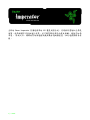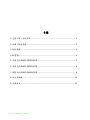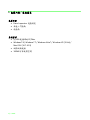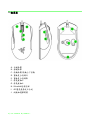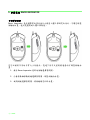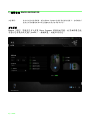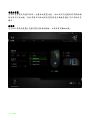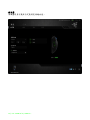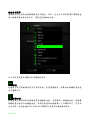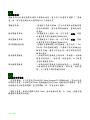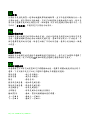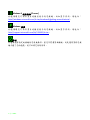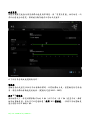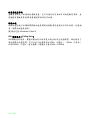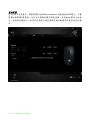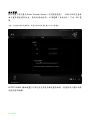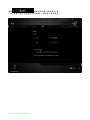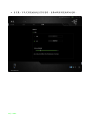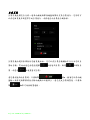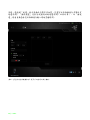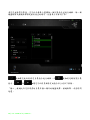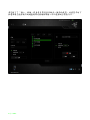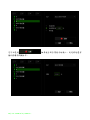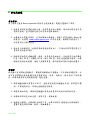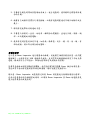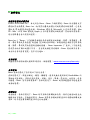1 | razer
全新的 Razer Imperator 具備超精準的 4G 雙感測器系統,同時採用雷射和光學感
測器,能夠根據不同表面進行校準,並可調整舉起滑鼠的有效距離,增強定位精
準度。 除此之外,橡膠材質的側邊握柄提供最舒適的操控感,任何遊戲都勝券在
握。

2 | For gamers. by gamers.™
目錄
1. 包裝內容 / 系統需求 ..................................................................................... 3
2. 註冊 / 技術支援 ............................................................................................ 4
3. 技術規格 ....................................................................................................... 5
4. 配置圖 ........................................................................................................... 6
5. 安裝您的 RAZER IMPERATOR ........................................................................ 7
6. 安裝您的 RAZER IMPERATOR ........................................................................ 8
7. 調整你的 RAZER IMPERATOR ........................................................................ 9
8. 安全與維護 .................................................................................................. 29
9. 法律條文 ..................................................................................................... 31

3 | razer
1. 包裝內容 / 系統需求
包裝內容
Razer Imperator 遊戲滑鼠
快速入門指南
總指南
系統需求
附 USB 連接埠的 PC/Mac
Windows® 8 / Windows® 7 / Windows Vista® / Windows XP (32-bit) /
Mac OS X (10.7-10.9)
網際網路連線
100MB可用硬碟空間

4 | For gamers. by gamers.™
2. 註冊 / 技術支援
註冊
立即申請一個 Razer Synapse 帳戶,以取得產品保固狀態即時資訊。欲知更多
Razer Synapse 相關說明及其他功能細節,請造訪:www.razerzone.com/tw-
zh/synapse。
如您已擁有 Razer Synapse 帳戶,可直接在 Razer Synapse 應用程式中選取您
的電子郵件地址,並自下拉選單中選擇保固狀態。
欲進行線上產品註冊,請造訪 www.razerzone.com/registration。請注意,
若您透過網站註冊,將無法在線上檢視產品保固狀態。
技術支援
您將享有:
2年的有限原廠保固
免費的線上技術支援 (請連往 www.razersupport.com)

5 | razer
3. 技術規格
6400dpi 4G 雙感測器系統
符合拇指輪廓的橡膠握柄,操控能力大大加分
符合人體工學的右手設計
可調整的側鍵
每秒高達 200 英寸*/ 50g 加速度
7 個可獨立程式設計 Hyperesponse 按鍵
On-The-Fly Sensitivity 即時靈敏度自動調節
零阻力 Ultraslick 滑鼠腳
約略尺寸 (公釐):123 (長) x 71 (寬) x 42 (高)

6 | For gamers. by gamers.™
4. 配置圖
A. 左鍵點擊
B. 右鍵點擊
C. 滾輪點擊/滾輪上下滾動
D. 靈敏度分段調升
E. 靈敏度分段調降
F. 滑鼠按鈕 5
G. 滑鼠按鈕 4
H. Ultraslick超滑鼠腳
I. 4G 雙感應器校正系統
J. 側按鈕選擇開關

7 | razer
5. 安裝您的 RAZER IMPERATOR
可調整的側鍵
Razer Imperator 是依據專業玩家所進行之精密人體工學研究而設計,可讓您調整
側鍵的位置,達到更優異的人體工學效能。
您可以按照不同的手掌大小及握法,透過下列方式控制最適當的可調整側鍵位
置:
1. 按住 Razer Imperator 底部的側鍵選擇器開關。
2. 沿著滑動軸移動側鍵選擇器開關,調整側鍵的位置。
3. 放開側鍵選擇器開關,將側鍵鎖定於新位置。

9 | razer
7. 調整你的 RAZER IMPERATOR
注意事項:
在此所列出的各項規格,建立在
Razer Synapse
已被妥善安裝的前提下。各項規格可
能依您目前軟體的版本以及您電腦的作業系統而有所不同。
滑鼠頁籤
Mouse(滑鼠)頁籤是您首次安裝 Razer Synapse 時預設的頁籤。此頁面將讓您能
客製化您滑鼠的設定檔(profile)、按鍵配置、效能以及背光。

10 | For gamers. by gamers.™
設定檔
「檔案」是方便整合您所有客製化設定並能依您要求擁有無盡的設定檔。任何透
過選單更變的設定皆會被自動儲存至既有檔案並上傳至雲端伺服器儲存。
您可以藉由點擊 按鍵建立新檔案或點擊 按鍵刪除現有檔案。並可
透過 按鍵複製、輸入和輸出設定檔。您的檔案預設名稱為「檔案」;然而
您可以於下方的「檔案名稱」文字區塊中輸入文字重新命名。當您透過「連接軟
體」選項執行軟體或應用程式時,每組設定檔皆可設定為自動啟動。

11 | razer
客製化頁籤
您可以在客製化頁籤中修改一些基本的裝置功能,例如依照您遊戲的需求將按鍵
指派為不同的功能。在此頁籤中所做的任何變更將會自動被存檔至您目前的設定
檔中。
俯視圖
您可以於滑鼠俯視圖上直接客製化基本的按鍵,以及滑鼠滾輪的功能。

12 | For gamers. by gamers.™
側面圖
側面圖視角可提供自定義滑鼠側鍵功能。

13 | razer
按鍵分配選單
剛開始時所有滑鼠的按鍵都被指定為預設。然而,您也可以利用點選所需按鈕並
進入按鍵配置功能表的方式,變更這些按鈕的功能。
以下所列為客製化選項以及該選項的說明。
預設
此選項可供您將按鍵回復至其原有功能。若需選擇預設,簡單的由按鍵配置功能
表中選擇即可。
鍵盤功能
此選項讓您能將滑鼠的按鍵變更為鍵盤的功能。若需選取一項鍵盤功能,請選擇
按鍵配置功能表內的鍵盤功能,再將您要使用的按鍵輸入下方欄位即可。您同時
也可以將一些功能鍵如 Ctrl, Shift, Alt 單獨指定或與其他按鈕搭配指定。

14 | For gamers. by gamers.™
滑鼠功能
此選項讓您能將該滑鼠按鍵指派為另外的滑鼠功能。若需選取一項滑鼠功能,請
先選擇按鍵配置功能表內的滑鼠功能,此時畫面中將出現指派按鈕子功能表。
以下為您可以透過此功能所指派的各種不同滑鼠功能:
滑鼠左鍵 - 透過指派按鈕以執行滑鼠左鍵功能
滑鼠右鍵 - 透過指派按鈕以執行滑鼠右鍵功能
滾輪點擊 - 啟動通用捲動功能(Universal scrolling)
雙擊 - 透過指派按鈕以執行雙擊左鍵功能
滑鼠按鍵 4 - 在大多數瀏覽器下執行「上一頁」功能
滑鼠按鍵 5 - 在大多數瀏覽器下執行「下一頁」功能
向上捲動 - 將按鈕指派為「向上捲動功能」
向下捲動 - 將按鈕指派為「向下捲動功能」
向左捲動 - 將按鈕指派為「向左捲動功能」
向右捲動 - 將按鈕指派為「向右捲動功能」

15 | razer
靈敏度
靈敏度為您的滑鼠指標在螢幕上移動的速度。當您在下拉選單中選擇了「靈敏
度」後,將可透過跳出的次選單進行以下功能設定:
靈敏度滾軸 - 透過按下某指定按鈕,您可以將預設的靈敏度暫
時性的做調整。當您放開該按鍵後,靈敏度會回
復原狀
提高靈敏度等級 - 將靈敏度往上提高一級。您可參考「效能」頁籤
以獲得更多關於靈敏度等級的資訊
降低靈敏度等級 - 將靈敏度往下降低一級。您可參考「效能」頁籤
以獲得更多關於靈敏度等級的資訊
(即時靈敏度微調) - 透過指定按鈕調整目前靈敏度。當您設定了 On-
The-Fly 即時靈敏度調整,只要按下指定按鈕並滾
動滑鼠滾輪,螢幕上即會出現一個可調整滑鼠靈
敏度的長條
提高循環靈敏度 - 一但提高既有靈敏度至最高級,再按壓一次按鍵
將會回到階段一。請參閱「效能選項」以了解更
多關於靈敏度等級。
降低循環靈敏度 - 一但降低既有靈敏度至最低的階段一,再按壓一
次按鍵將會回到最高靈敏度。請參閱「效能選
項」以了解更多關於靈敏度等級。
裝置間傳輸
「裝置間傳輸」允許您更改其他相容於 Razer Synapse2.0 設備的功能。某些功能是
針對特定裝置,如利用您的 Razer 遊戲鍵盤更改您 Razer 遊戲滑鼠的靈敏度。當您
從按鍵功能分配選單選擇「裝置間傳輸」時,即會出現子選單。
「連接至裝置」能讓您選擇目前與 Razer 產品連接的設備,而「功能」能讓您選
擇連線設備使用的功能。

16 | For gamers. by gamers.™
巨集
巨集指令是預先錄製一連串的鍵盤敲擊與按鍵點擊,並可於適當時機執行此一指
令串的功能。將巨集指派至按鈕後,您就可以輕鬆執行複雜的指令組合。指派巨
集可供您選擇需使用的已錄製巨集,回放選項 則可供您選擇巨集的運作方式。您
可以於「巨集頁籤」中獲得更多巨集指令的資訊。
切換設定檔
切換設定檔功能讓您能即時切換設定檔,並能立刻將預先調整好的各項設定安裝
完成。選擇按鍵配置功能表的切換設定檔之後,畫面中將出現另一子功能表,可
供您選擇需使用的設定檔。每當您切換了不同的設定檔,螢幕上就會跳出一個提
示視窗。
啟動程式
啟動程式功能讓您能透過指定按鍵觸發特定應用程式。當您從下拉選單中選擇了
啟動程式功能,就可以透過 按鈕以瀏覽並選擇您要使用的特定程式。
多媒體功能
該選項讓您可以將您的裝置綁定多媒體撥放功能。選擇多媒體功能後將會出現子
選單。下方列表即是您可以從子選單中選擇的多媒體控制選項。
降低音量 -減小音訊輸出。
提高音量 -提高音訊輸出。
靜音 -靜音音訊。
提高麥克風音量 -增加麥克風音量。
降低麥克風音量 -降低麥克風音量。
麥克風靜音 -將麥克風靜音。
全部靜音 -將麥克風和音訊輸出皆靜音。
播放/暫停 -播放、暫停或繼續播放當前媒體。
上一首曲目 -播放上一首曲目。
下一首曲目 -播放下一首曲目。

18 | For gamers. by gamers.™
效能頁籤
效能頁籤讓您能強化滑鼠游標的速度與準確度。與「客製化頁籤」相同的是,所
有於此處進行的變更,都將被自動存檔在目前的設定檔中。
以下所列為各項效能選項與說明:
靈敏度
靈敏度指的是當您往任何方向移動游標時,所需耗費的力氣。當靈敏度設定為越
高,滑鼠游標的移動速度就越快。(建議設定值:1600 – 1800)
啟用 X-Y 靈敏度
預設的情況下,滑鼠游標移動方向的 X 軸(水平方向)與 Y 軸(垂直方向)擁有
相同的靈敏度值。然而您可以透過點選「啟用 X-Y 靈敏度」,來將不同的靈敏度
值分別指派給 X 軸與 Y 軸。

19 | razer
調整靈敏度等級
靈敏度等級是一組預設的靈敏度值。您可以預先設定五組不同的靈敏度等級,並
透過提高靈敏度等級/降低靈敏度等級來從中切換。
游標加速
游標加速功能可以讓游標移動的速度跟隨你移動滑鼠速度的不同而改變。此值越
高,游標的加速度越高。
(建議設定值: Windows 0, Mac 5)
USB 傳輸速率(Polling Rate)
USB傳輸速率越高,電腦所接收到你的滑鼠所發出的訊息就越頻繁,因此提高了
滑鼠游標的反應時間。您可以在下拉選單中的125Hz (8毫秒)、500Hz (2毫秒)
以及1000Hz (1毫秒)進行選擇。(建議設定值:500Hz – 1000Hz)

20 | For gamers. by gamers.™
背光頁籤
您可以在背光頁籤中,調整專屬於您的Razer Imperator 遊戲滑鼠的LED燈光。只要
簡單地點擊開/關選項,您就可以開啟或關閉滑鼠滾輪、或是Razer標誌上的燈
光。與前面頁籤相同,任何在這邊進行的變更都將被自動儲存於當前的設定檔
中。
ページが読み込まれています...
ページが読み込まれています...
ページが読み込まれています...
ページが読み込まれています...
ページが読み込まれています...
ページが読み込まれています...
ページが読み込まれています...
ページが読み込まれています...
ページが読み込まれています...
ページが読み込まれています...
ページが読み込まれています...
ページが読み込まれています...
-
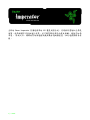 1
1
-
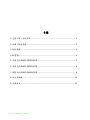 2
2
-
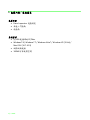 3
3
-
 4
4
-
 5
5
-
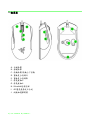 6
6
-
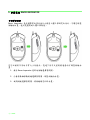 7
7
-
 8
8
-
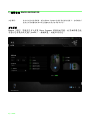 9
9
-
 10
10
-
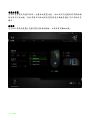 11
11
-
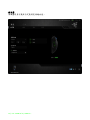 12
12
-
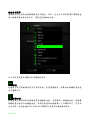 13
13
-
 14
14
-
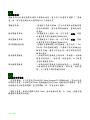 15
15
-
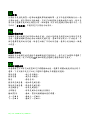 16
16
-
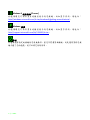 17
17
-
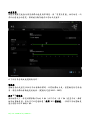 18
18
-
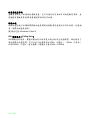 19
19
-
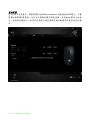 20
20
-
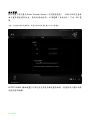 21
21
-
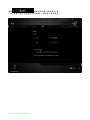 22
22
-
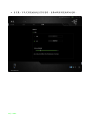 23
23
-
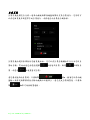 24
24
-
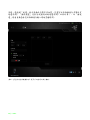 25
25
-
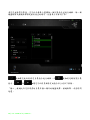 26
26
-
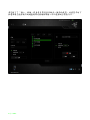 27
27
-
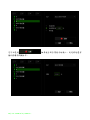 28
28
-
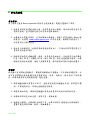 29
29
-
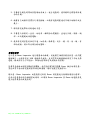 30
30
-
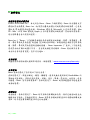 31
31
-
 32
32
Razer Imperator 2012 | RZ01-00350 取扱説明書
- タイプ
- 取扱説明書
- このマニュアルも適しています